 SAP用户操作手册固定资产
SAP用户操作手册固定资产
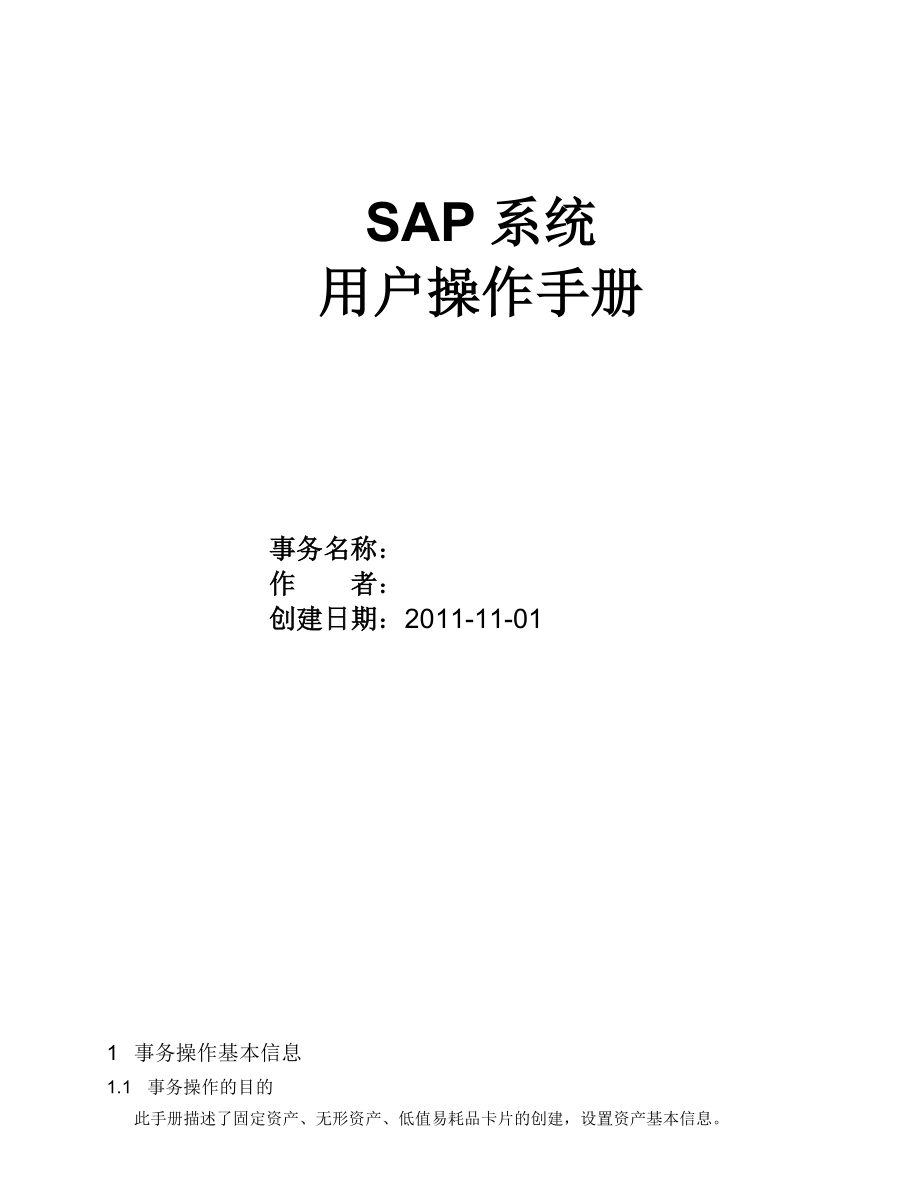


《SAP用户操作手册固定资产》由会员分享,可在线阅读,更多相关《SAP用户操作手册固定资产(50页珍藏版)》请在装配图网上搜索。
1、SAP系统用户操作手册事务名称:作者:创建日期:2011-11-01 1 事务操作基本信息1.1 事务操作的目的此手册描述了固定资产、无形资产、低值易耗品卡片的创建,设置资产基本信息。事务操作的前提 相关部门为采购资产申请资产卡片号或财务部为在建工程转固定资产申请卡片号; 资产卡片由归口管理部门创建; 无形资产卡片由会计不创建; 要采购资产的资产类别确定(创建以后,资产类别不可修改);1.2 菜单路径SAP菜单会计核算财务会计固定资产资产创建AS01-创建1.3 事务代码 AS01 2 操作步骤2.1 SAP初始界面,输入事务处理代码AS01,也可以通过菜单路径进入。假设研究院采购一台显微镜,
2、现在为这台显微镜创建固定资产卡片:如上图输入事务码AS01点击回车键或通过菜单路径进入如下界面:必输项点击资产分类编辑框的进入界面:公司代码,如江苏正大天晴代码:1000点击按钮打开如下界面进行资产类别选择双击所要选择的资产类别,比如200000 机器设备 后则自动返回界面:点击回车键进入如下界面进行固定资产卡片的相关设置:固定资产规格型号固定资产名称按顺序如入各个标签页面的必要信息,如标签在“描述”编辑栏输入固定资产名称,下一行输入固定资产型号,点击弹出以下界面,进行成本中心等设置:在上图中输入成本中心和责任成本中心后,点击标签、为必输项,只针对资产类别:200000机器设备、400000信
3、息通讯设备、500000 仪器仪表设备设置为必输项。以上信息设置正确无误后单击,生成资产卡片号200016,资产卡片创建成功。资产200016创建成功以后,可以通过事物码AS02进行修改,也可以通过菜单路径:SAP菜单会计核算财务会计固定资产资产更改AS02进行卡片信息的更改;事物码AS03进行查看,也可以通过菜单路径:SAP菜单会计核算财务会计固定资产资产显示AS03进行卡片信息的查看。由于这两项的操作与资产卡片创建的界面是一样的,这里就不在举例。2.2 事务码AS05,对固定资产卡片进行冻结进入SAP初始界面,输入事务处理代码AS01,也可以通过菜单路径进入。如图:如图选择输入要冻结的资产
4、卡片号100004,公司代码1000点击左上角按钮,进入界面如下:点击,冻结该资产(设置锁定至购置后,可以防止向这个资产更多过帐,以保护该资产原值,防止别人进行资产原值的追加或减少,如下如所示),点击则对已冻结的资产进行解冻,此时可以对资产进行原值的追加或减少。2.3 事务码AS06要删除一个固定资产卡片可以输入事务码AS06,也可以通过菜单路径:SAP菜单会计核算财务会计固定资产资产删除AS06,进入如下界面:再删除资产卡片的时候,只能够对没有价值的资产卡片进行删除,一旦固定资产记账,就不可以进行删除(一般情况下不要删除资产卡片,资产卡片删除后会出现断号)。3、事物码ME21N创建采购订单
5、3.1 输入事物码ME21N点击回车键或通过菜单路径:SAP菜单后勤物料管理采购采购订单创建ME21N进入采购订单的创建界面,点击选项卡 进入物料数据界面,注意选择,在创建过程中系统会提醒您选择税码,根据创建的采购订单所要采购物料选择正确的税码。单击保存信息,生成采购订单号4530000013。选择所要创建的采购订单种类通过事务码AS01创建的资产号4、事务码ME28审批采购订单4.1输入ME28,进入界面:选择正确的审批代码(为必输项),根据需要选择输入其他条件后,单击进入采购订单审批界面:选择需要批准的订单,单击,批准成功,批准选项由“批准可能”变为“下达设置”如下图:单击,保存批准完成。
6、如果审批有误需要取消审批,要点击,再点击,即可取消批准。5、事务码AS02修改固定资产卡片例如:采购订单已创建,供应商确定,把供应商信息更新到“荧光检测仪”的资产卡片。4.1输入事物码AS02单击回车键或通过菜单路径:SAP菜单会计核算财务会计固定资产资产更改AS02进入修改资产卡片选择界面:4.2点击,选取需要修改的资产卡片后单击回车,进入修改界面:进行资产卡片修改,如本资产卡片创建时没有供应商信息,通过本次修改增加了供应商信息,修改完成后单击保存,修改完成。6、事务码F-48 通过事务码F-48对采购的显微镜进行预付款处理6.1输入事务码F-48,进入供应商预付定金处理界面:科目和特殊G/
7、L标志为必输项,A代表预付款。正确输入以上信息,单击回车键进入如下界面:采购订单号6.2信息输入完成点击或者点击菜单栏:凭证模拟 出现如下模拟凭证:图5-26.3 再点击菜单栏:凭证总分类账模拟 出现如下总分类账模拟凭证:此时生成的凭证仅仅是一个模拟的凭证,用来检查凭证是否正确,如果凭证不正确可以点击返回键进行凭证信息修改;如果凭证正确无误,可以点击返回键后返回到图5-2,点击进行凭证保存成功,生成凭证1500000019,记账到1000中(1000江苏正大天晴公司代码)。此时可以进行新业务的处理,如下图:6.4 凭证已生成并保存成功,现在要查看凭证,可以通过菜单栏:凭证-显示 进行凭证查看;
8、凭证更改 可以进行凭证抬头等相关信息的更改设置;点击-本币-即可查看以本位币显示的凭证。下图:7.事物码MIGO,采购收货在轻松访问界面输入事物码MIGO点击回车键进入收获界面,如下图:点击选择要收货的订单号点击选择要收货的订单号后点击回车键,收货信息出现在界面表格中,选择左下角,最后点击,即可完成收货,此时在屏幕的左下方会提示收货成功并显示物料收货凭证号码5000000171。8事务码ME2L查询采购订单,并查询收货凭证在轻松访问页面输入ME2L,查询是否收货成功,如下图示“仍要交货”变成0台,交货成功。把光标放在“途中荧光检测仪”或“A100”行上,再单击,可以查看双击上图红色区域,查看物
9、料凭证5000000171,如图:单击图中,可以进行查看物料收货凭证和会计凭证的原始凭证,也可以双击分别查看相关信息,如下图:双击上图中5000000170即可查看固定资产暂估凭证:上图看到的是以USD记账的凭证,查看以CNY反映的凭证可点击弹出如下画面,选择本币,单击即可查看以CNY反映的记账凭证,9、事务码MIRO,进行发票校验输入事务码MIRO点击回车键或通过菜单路径:SAP菜单后勤物料管理采购采购订单后继功能服务条目表MIRO 进入发票校验界面,如图9-2:图9-1单击,进行要校验发票采购订单的选择,选择采购订单4530000013,点击回车键调取采购订单信息到表格中,如下图:图9-2
10、信息输入完成,点击菜单栏:发票凭证-模拟凭证或点击可实现凭证模拟查看:确认凭证记账正确关闭模拟凭证,点击记账成功,左下角提示生成凭证5102600143,该凭证不是会计意义上的记账凭证,而是发票校验的发票凭证,真正意义上的会计记账凭证可以点击进行查看5105600142,如图:点击查看发票校验后的记账凭证10、事务码F-51,F-04,F-91都可以实现清账功能本次实现 “荧光检测仪”预付款的清账。前面支付了预付款60000美元,发票校验确认了560000美元的负债,通过这一步进行清账处理。10.1在轻松访问页面输入事物码F-04,或菜单路径:SAP菜单会计核算财务会计总分类账过账F-04进入
11、清账界面:10.2 预付款支付时支付了60000万美元,支付时汇率为6.83,而现在清账时汇率为6.80,如上图红字所示,选择币种输入汇率,点击右上角,进入清账界面:科目类型:供应商只有先进行科目类型的选择后,才能进行科目的选择供应商代码10.3 上图界面信息完全输入后,点击,进入“过账并清账”界面,如图:点击菜单栏:凭证模拟 或者点击,查看模拟凭证,如图:该图模拟凭证为USD记账,由于采购和预付款时汇率为6.83,预付款以美元支付,而本次清账时汇率为6.80,以USD记账时汇兑损益为零,折合CNY记账会产生汇率差异。查看本位币记账凭证:点击弹出如下画面,选择本币,单击即可查看CNY记账凭证,
12、可以看到汇兑损益金额为CNY827000.00,点击可以查看采购该项资产纳税情况,如图:点击菜单栏:凭证模拟 总分类账 即可查看总分类账模拟:查看模拟总分类账确认无误,即可点击返回键退出总分类中模拟,再点击保存该记账凭证,显示记账凭证:100000658记账到公司代码1000中,点击菜单栏:凭证更改 进行已保存凭证的信息更改;凭证查看 对已保存凭证进行查看;也可以继续进行其他预付款应付款的清账和其他付款工作,如图:11、事物码AS02维护固定资产卡片 在事务码MIGO资产收货的步骤中,我们从图7- 可以看到固定资产暂估入库价值折合人民币为CNY4636800.00元,现在进行固定资产卡片维护,
13、将固定资产入账价值维护进固定资产卡片。在轻松访问页面输入AS02,将资产价值4636800.00写入固定资产卡片,如图:把要维护的信息输入到卡片后点击保存按钮进行保存完成。12、事物码F-90固定资产原值调整现收到运费发票,需要对固定资产原值进行调整12.1 输入F-90点击回车键或菜单路径:SAP菜单会计核算财务会计固定资产过账购置外部购置F-90进入原值调整处理界面,如图12-2:图12-1图12-2事务类型:外部资产购置对应资产号记账码:借方资产以上信息正确输入后点击回车键,进入下一界面:记账码50总帐科目贷方以上信息正确输入后点击回车键,进入界面如图:输入金额5000.00USD点击回
14、车键,会提示定义现金流,正确输入后点击回车键或者点击返回到以上界面,然后点击或菜单栏:凭证-模拟即可查看模拟总览: 11- 点击点击弹出如下画面,选择本币,单击即可查看CNY记账凭证。点击菜单栏:凭证-模拟总分类帐查看总分类账模拟:确认凭证记账无误,点击返回键到如图11- 后,点击即保凭证,左下方提示凭证100000659记账到公司代码1000中,此时可以通过菜单“凭证”进行凭证查看、更改,也可以继续处理其他业务。12.2固定资产原值调整也可以通过事务码FB01F-91进行处理;如果需要发票校验,可以通过发票校验事务码MIRO,进行时候借记处理。12.4固定资产原值调减,需先对固定资产进行更改
15、维护,设置对其进行历史性管理后才可对其原值进行调减:13、事务码AS02,进行固定资产调拨把研究院闲置的“荧光检测仪”调拨给需求部门大容量注射剂车间。固定资产调拨在现实中是固定资产的使用部门发生了变化,所处的位置可能变化也可能不会变化;通过事物码AS02对固定资产调拨,在系统里实质上是对固定资产“成本中心”进行修改,如下图所示,该资产原来的成本中心是研究所,经过调拨后,现在的成本中心是大容量注射剂车间:固定资产的成本中心修改以后即在系统中实现了资产的调拨,该资产本月计提的折旧会全部分配到新的成本中心。14、事务码AFAB,计提固定资产折旧14.1输入事务码AFAB或通过菜单路径:SAP菜单会计
16、核算财务会计固定资产定期处理AFAB 进入如图14-2折旧计提运行界面:图14-1 图14-2如图14-2,设置公司代码、会计年度、记账期间、计划内折旧运行、列出资产、选择“测试运行”后点击运行按钮,进行测试运行,查看运行结果,显示测试运行成功完成:图14-3如果测试运行发现错误,点击错误清单按钮进行错误信息查看;如果测试运行完成则点击返回到界面如图13-1,不选择“测试运行”进行正式计提折旧,单击菜单栏:程序后台执行,弹出后台作业对话框,如图13-2,点击弹出后台作业设置框,如图13-3,点击设置后台作业启动时间和停止时间或者点击使其立刻进行后台作业,然后点击,系统提示,在设定时间内系统在后
17、台作业进行折旧计提工作。图14-4图14-3到设定后台作业时候后,我们可以查看计提折旧记账凭证,输入事物码FB03点击回车键进入界面图14-4,点击弹出界面如图13-5: 图14-4图14-5上图中凭证类型选择“AF”(折旧过账)后点击执行按钮即可查询到本次计提折旧的记账凭证,双击打开该凭证查看,点击凭证打印预览 显示预览界面如下图,点击菜单栏:凭证输出,可根据需要输出不同格式文件。(由于系统界面不能显示整个计提折旧的凭证,所以没有系统折旧凭证的截图,本次插入一幅打印预览的截图如下图14-6:图14-6点击菜单栏:凭证输出 可根据需要输出不同格式文件。14.2如果本期折旧计提以后又对部分资产原
18、值进行了调整,这个时候就需要对这部分本期原值发生变化的资产进行折旧重提,如果不进行重新计提,系统则自动放在下个会计期间进行补提,重复运行时可以有选择的对个别资产进行折旧重复。14.3如果由于各种原因程序在折旧过帐运行中终止,则必须在重启模式下重新启动程序以清除数据库中可能存在的不一致。因此,只能在特定情况下执行重启运行,而且不能在测试模式下启动。14.4事务码ABAA,对上一年度进行计划外折旧调整:图14-715.事物码ABAVN通过事务码可以实现对固定资产的报废。15.1输入事务码ABAVN点击回车键或通过菜单路径:SAP菜单会计核算财务会计固定资产过账报废ABAVN进入资产报废操作界面:图
19、15-1图15-2点击模拟按钮或通过菜单:附加模拟 进行记账凭证模拟查看:图15-3通过凭证模拟查看,确认凭证正确无误,即可点击或者通过菜单:业务过账 进行凭证保存,此时系统提示,资产报废完成。(可通过事务码FB03进行该记账凭证的查看)16、事务码AS02,修改固定资产使用状态操作过程和步骤4的操作过程是一样的,使用状态修改完成,并保存如下图:17、事物码F-02确认固定资产清理收入或资产报废损失输入事务码F-02或通过菜单路径:SAP菜单会计核算财务会计固定资产过账F-02进入收入或损失处理界面:图17-1图17-2借方总帐科目:银行存款图:17-3如图17-2,输入凭证日期、记账码40(
20、总帐科目借方)选择输入收款银行科目代码1020110101点击回车键进入图17-3,输入报废收入金额、凭证摘要、确认损失的记账码40(总帐科目借方)、选择输入营业外支出科目代码6711000000点击回车键进入图17-4界面:图17-4在图17-4中输入确认报废损失金额4470750.00元,在下一行项目输入记账码50(总帐科目贷方)、科目固定资产清理科目代码1606000000点击回车键进入图17-5界面如下:图17-5在图17-5中输入固定资产清理金额4670750.00,输入摘要“固定资产清理”点击显示凭证概览按钮或菜单:凭证模拟,查看模拟凭证,如图17-6:图17-6点击:凭证模拟总分类帐 进行总分类帐模拟查看,如图17-7图17-7查看模拟凭证确认凭证正确无误,点击返回按钮返回到图17-6,点击进行保存,系统提示;如果模拟凭证有误,点击返回按钮到图17-6进行凭证修改。
- 温馨提示:
1: 本站所有资源如无特殊说明,都需要本地电脑安装OFFICE2007和PDF阅读器。图纸软件为CAD,CAXA,PROE,UG,SolidWorks等.压缩文件请下载最新的WinRAR软件解压。
2: 本站的文档不包含任何第三方提供的附件图纸等,如果需要附件,请联系上传者。文件的所有权益归上传用户所有。
3.本站RAR压缩包中若带图纸,网页内容里面会有图纸预览,若没有图纸预览就没有图纸。
4. 未经权益所有人同意不得将文件中的内容挪作商业或盈利用途。
5. 装配图网仅提供信息存储空间,仅对用户上传内容的表现方式做保护处理,对用户上传分享的文档内容本身不做任何修改或编辑,并不能对任何下载内容负责。
6. 下载文件中如有侵权或不适当内容,请与我们联系,我们立即纠正。
7. 本站不保证下载资源的准确性、安全性和完整性, 同时也不承担用户因使用这些下载资源对自己和他人造成任何形式的伤害或损失。
